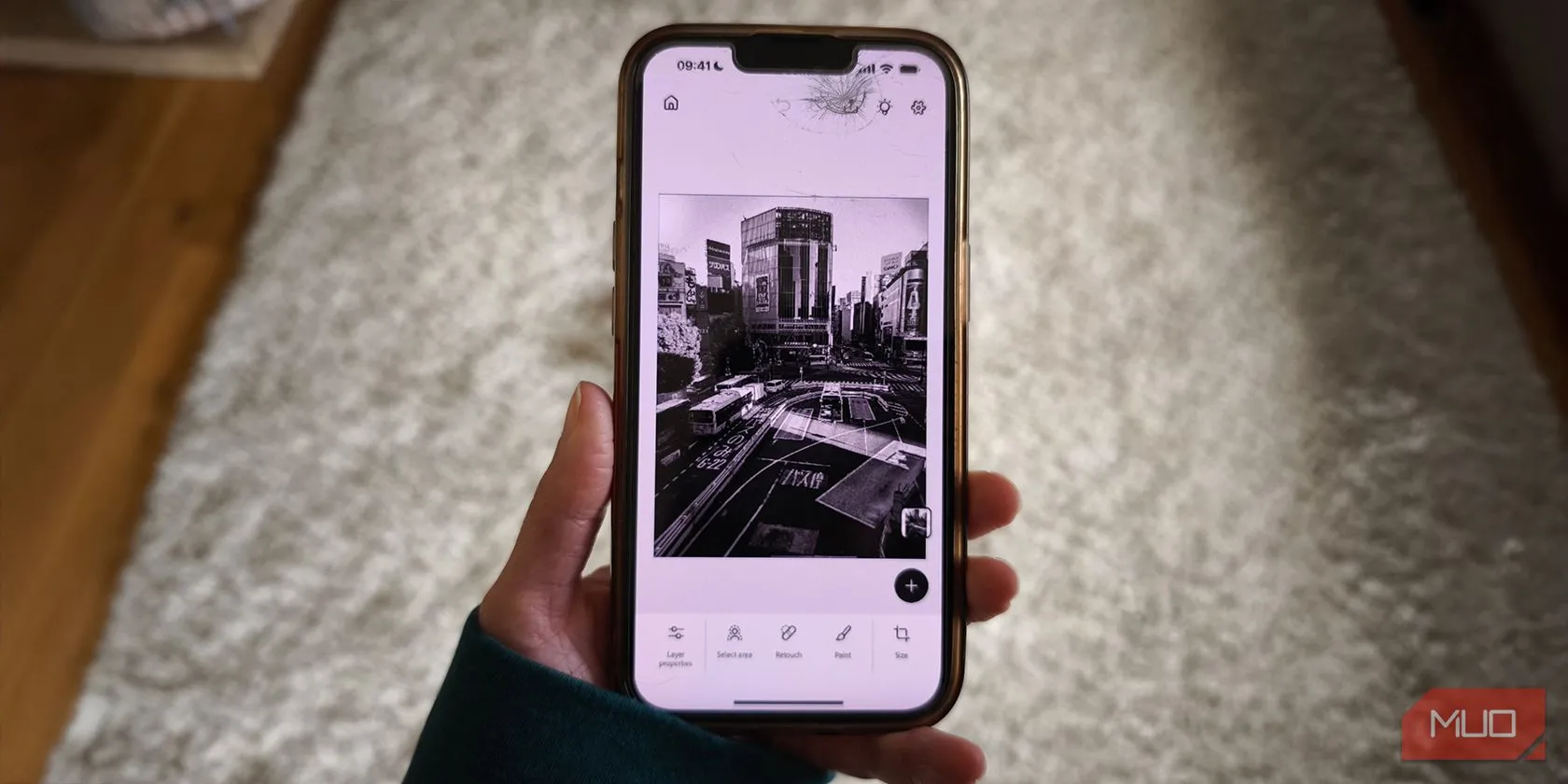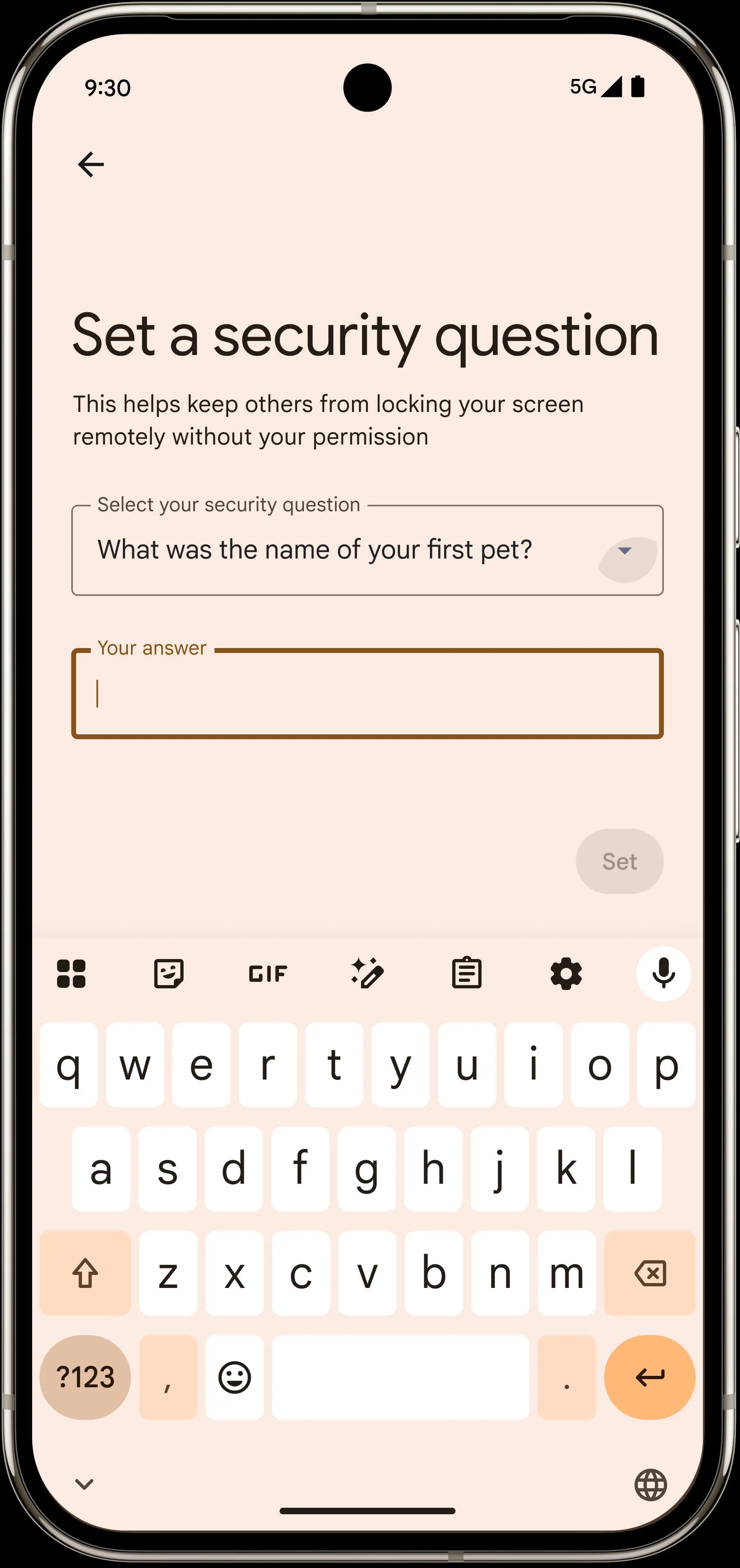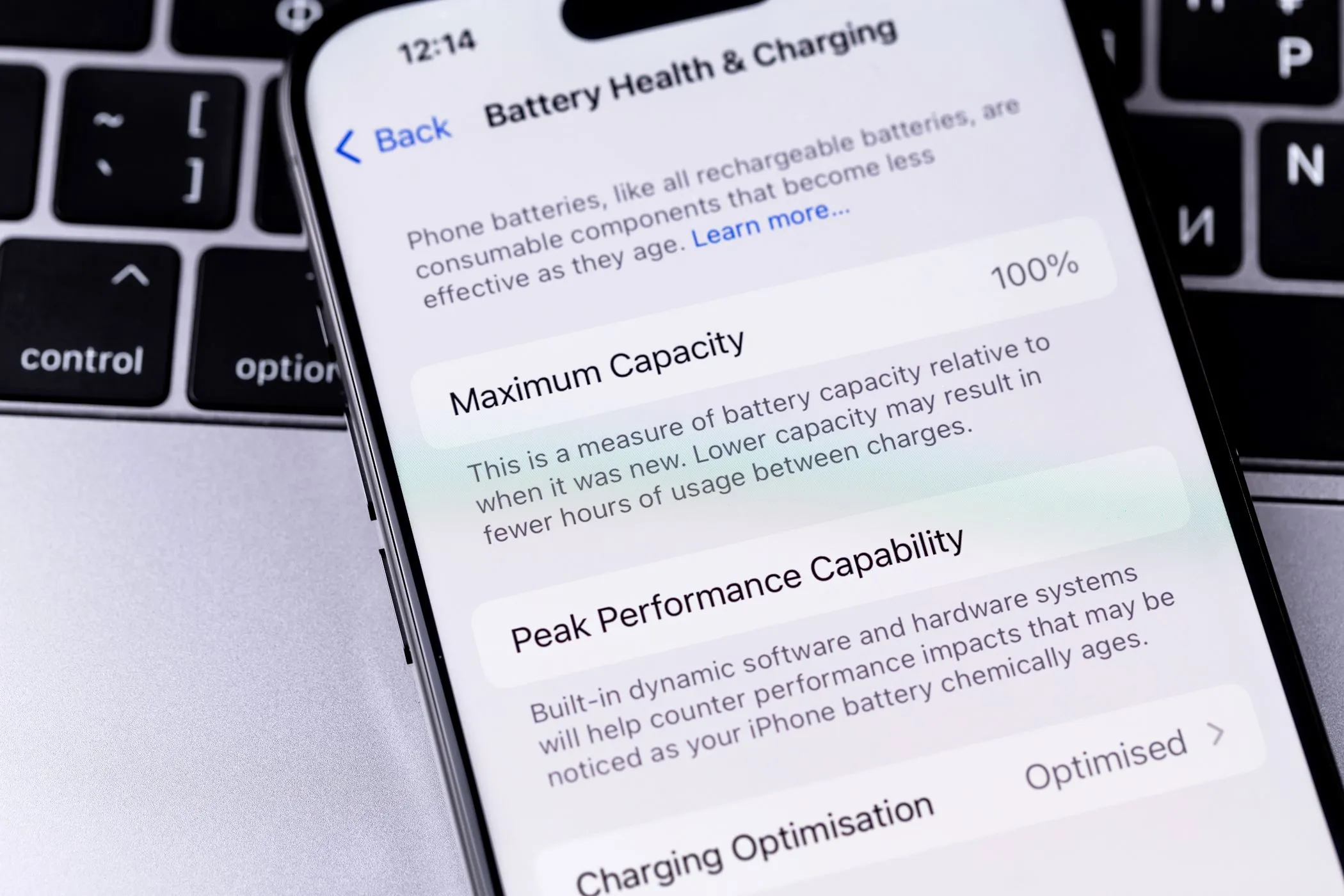Mặc dù One UI của Samsung đã là một trong những giao diện Android giàu tính năng nhất hiện có, ứng dụng Good Lock của hãng còn mở khóa các công cụ và tinh chỉnh nâng cao hơn nữa. Từ tùy biến giao diện sâu rộng đến kiểm soát cử chỉ và cải thiện đa nhiệm – nếu bạn nghĩ mình đã hiểu rõ thiết bị Galaxy của mình, Good Lock sẽ cho bạn thấy nó còn có thể làm được nhiều hơn thế.
1. Home Up: Biến Màn Hình Chính và Màn Hình Ứng Dụng Độc Đáo
Một trong những điểm bán hàng chính của điện thoại Samsung là khả năng tùy biến cực kỳ linh hoạt của chúng. Tuy nhiên, hầu hết mọi người chỉ dừng lại ở việc thay đổi hình nền và bảng màu. Để biến chiếc điện thoại của bạn thực sự là của riêng mình, hãy bắt đầu với module Home Up trong Good Lock.
Trên điện thoại của tôi, tôi sử dụng Home Up chủ yếu để giảm kích thước biểu tượng ứng dụng và ẩn nhãn biểu tượng ứng dụng trên màn hình chính và màn hình ứng dụng, mang lại một cái nhìn gọn gàng hơn nhiều. Dù sao thì tôi cũng không thể quên biểu tượng của WhatsApp trông như thế nào.
Tôi cũng đã thay đổi số cột trong màn hình ứng dụng từ bốn thành năm để xem được nhiều ứng dụng hơn trong nháy mắt, nhờ đó tôi không phải cuộn nhiều để tìm ứng dụng mong muốn. Tương tự, bạn có thể tinh chỉnh kích thước thư mục pop-up và lưới màn hình chính.
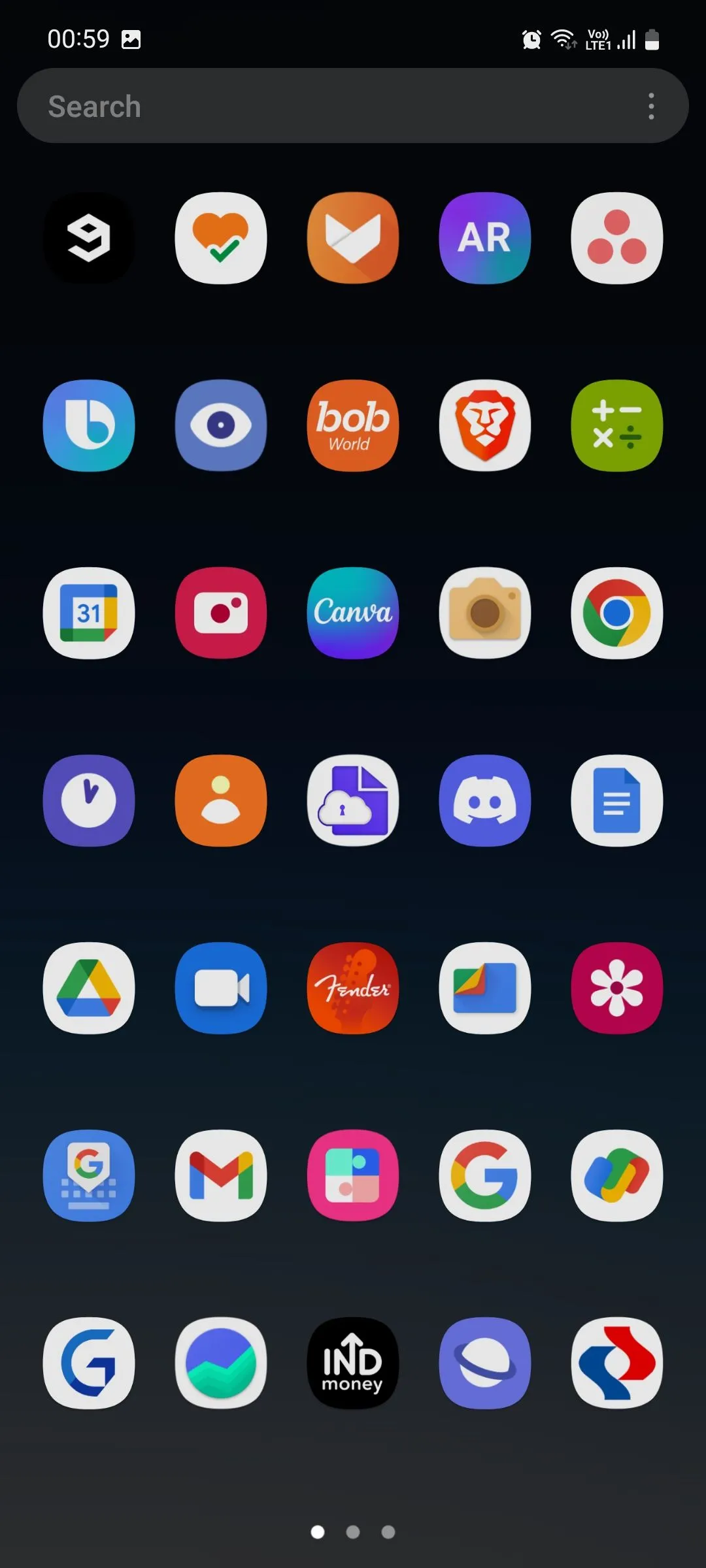 Giao diện tùy chỉnh màn hình ứng dụng Home Up của Samsung Good Lock với các tùy chọn thay đổi kích thước biểu tượng và lưới.
Giao diện tùy chỉnh màn hình ứng dụng Home Up của Samsung Good Lock với các tùy chọn thay đổi kích thước biểu tượng và lưới.
Đối với những người bị ám ảnh bởi khả năng cá nhân hóa, bạn thậm chí có thể sử dụng menu DIY Home screen mới để thêm nhãn dán. Nó cũng cho phép bạn thay đổi kích thước và di chuyển tự do các mục trên màn hình chính mà không bị giới hạn bởi các lưới cứng nhắc. Tuy nhiên, tính năng này yêu cầu bạn phải sử dụng One UI 7 trở lên.
Nếu bạn vô tình làm hỏng bố cục màn hình chính trong quá trình tùy chỉnh, bạn có thể khôi phục bố cục trước đó nhờ tính năng Back up and restore, cho phép bạn lưu bố cục để sử dụng sau này.
Thậm chí còn có một menu cho phép bạn tinh chỉnh các hiệu ứng động của hệ thống để chúng có cảm giác mượt mà và linh hoạt hơn – đó là tất cả những điều thú vị dành cho dân công nghệ, và tôi rất thích nó. Module Home Up còn rất nhiều điều khác nữa, nhưng tôi không muốn tiết lộ tất cả; tôi khuyên bạn nên tự mình thử và khám phá tất cả các tính năng của nó.
2. Theme Park: Tùy Biến Biểu Tượng Ứng Dụng Bên Thứ Ba và Hơn Thế
Bạn có thể biết rằng việc áp dụng các gói biểu tượng ứng dụng của bên thứ ba thường yêu cầu sử dụng một trình khởi chạy khác. Điều này là do nhiều điện thoại Android không hỗ trợ gốc cho các gói biểu tượng – chỉ có OnePlus là một ngoại lệ đáng chú ý.
One UI của Samsung cũng không có hỗ trợ gốc cho các gói biểu tượng, nhưng bạn có thể sử dụng module Theme Park của Good Lock để không chỉ áp dụng các gói biểu tượng mà còn tùy chỉnh từng biểu tượng ứng dụng riêng lẻ. Vì Good Lock về cơ bản là một phần mở rộng của One UI, nó không có cảm giác như bạn đang sử dụng một trình khởi chạy riêng biệt.
Thường thì, một gói biểu tượng duy nhất không chứa đủ biểu tượng cho tất cả ứng dụng của bạn, khiến giao diện ngăn kéo ứng dụng trở nên kỳ lạ và không nhất quán. Giải pháp là tải xuống nhiều gói biểu tượng tuân theo cùng một thiết kế, áp dụng một gói, và sử dụng các gói khác cho những ứng dụng mà biểu tượng của chúng không thay đổi.
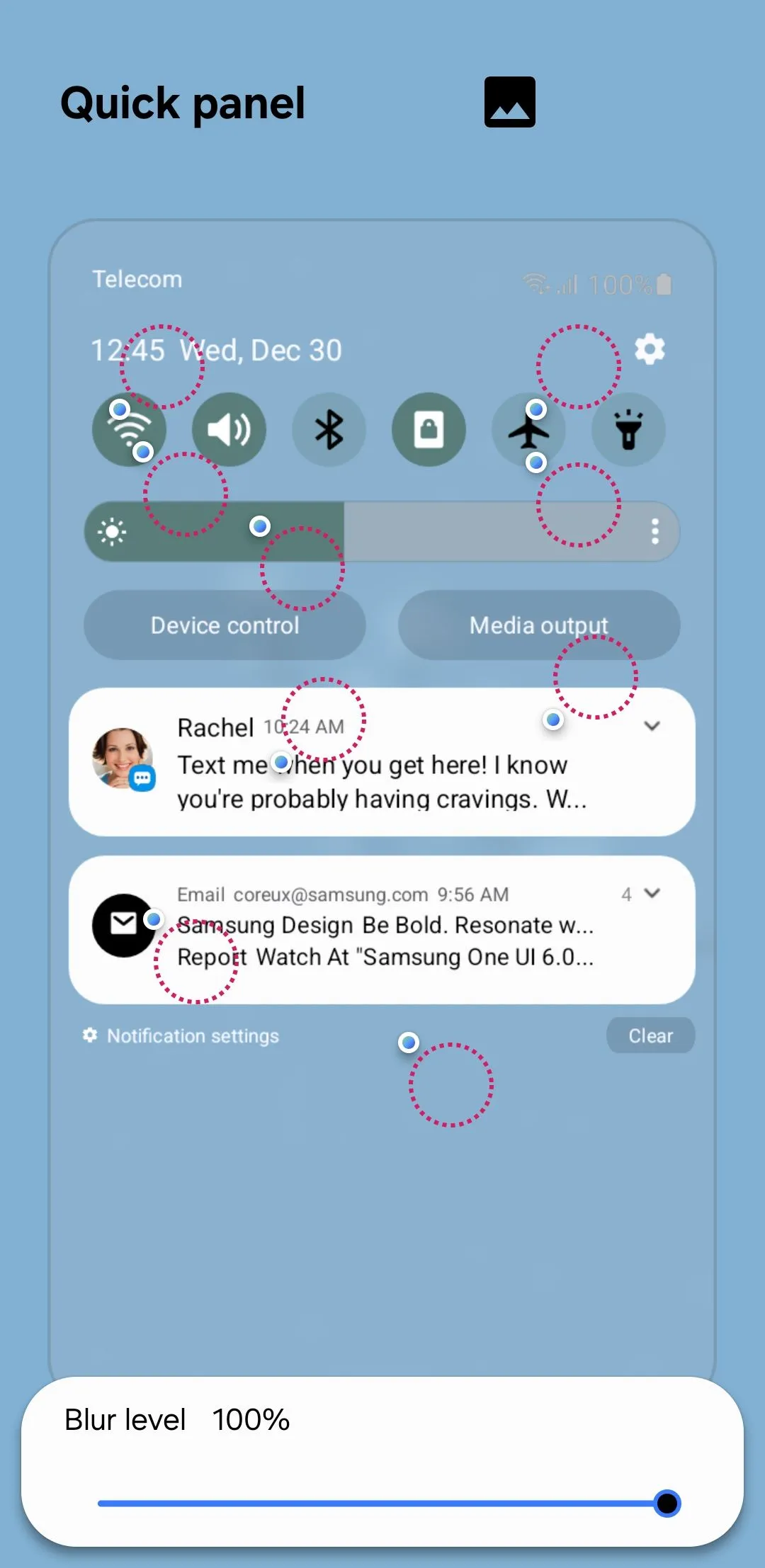 Module Theme Park trong Good Lock cho phép tùy chỉnh bảng cài đặt nhanh (Quick Settings) và các yếu tố giao diện khác.
Module Theme Park trong Good Lock cho phép tùy chỉnh bảng cài đặt nhanh (Quick Settings) và các yếu tố giao diện khác.
Đó là những gì tôi đã làm trên điện thoại của mình: tôi có ba gói biểu tượng, tất cả đều theo một phong cách tối giản màu trắng, và tôi đã sử dụng Theme Park để tinh chỉnh thủ công từng ứng dụng trên điện thoại. Phải mất một chút thời gian, nhưng nó rất đáng giá.
Theme Park không chỉ dành cho biểu tượng ứng dụng. Bạn có thể sử dụng nó để tùy chỉnh gần như mọi thứ trên điện thoại, bao gồm bảng cài đặt nhanh (Quick Settings), thanh âm lượng và bàn phím.
3. Nice Shot: Thêm Nút Xóa Nhanh Ảnh Chụp Màn Hình
Khi bạn chụp ảnh màn hình trên điện thoại Samsung, một thanh công cụ nhỏ sẽ xuất hiện ở phía dưới hiển thị các tùy chọn để cắt, gắn thẻ hoặc chia sẻ hình ảnh ngay lập tức. Nhưng vì một lý do nào đó, nó lại không chứa nút xóa. Điều đó có nghĩa là bạn phải xóa ảnh chụp màn hình từ bảng thông báo hoặc vào thư viện, điều này tốn thời gian không cần thiết.
Một tác vụ đơn giản như xóa một ảnh chụp màn hình không mong muốn lẽ ra không yêu cầu bạn phải mở thư viện, mở album ảnh chụp màn hình, chọn ảnh, nhấn Xóa, rồi xác nhận. Và một khi bạn đã xóa ảnh, nó sẽ nằm trong thư mục rác trong 30 ngày trước khi bị xóa vĩnh viễn.
Với Nice Shot, bạn có thể thêm nút xóa vào thanh công cụ ảnh chụp màn hình. Điều này cho phép bạn xóa ảnh chụp màn hình vĩnh viễn và ngay lập tức chỉ với một lần chạm, sau đó nhanh chóng chuyển sang tác vụ khác.
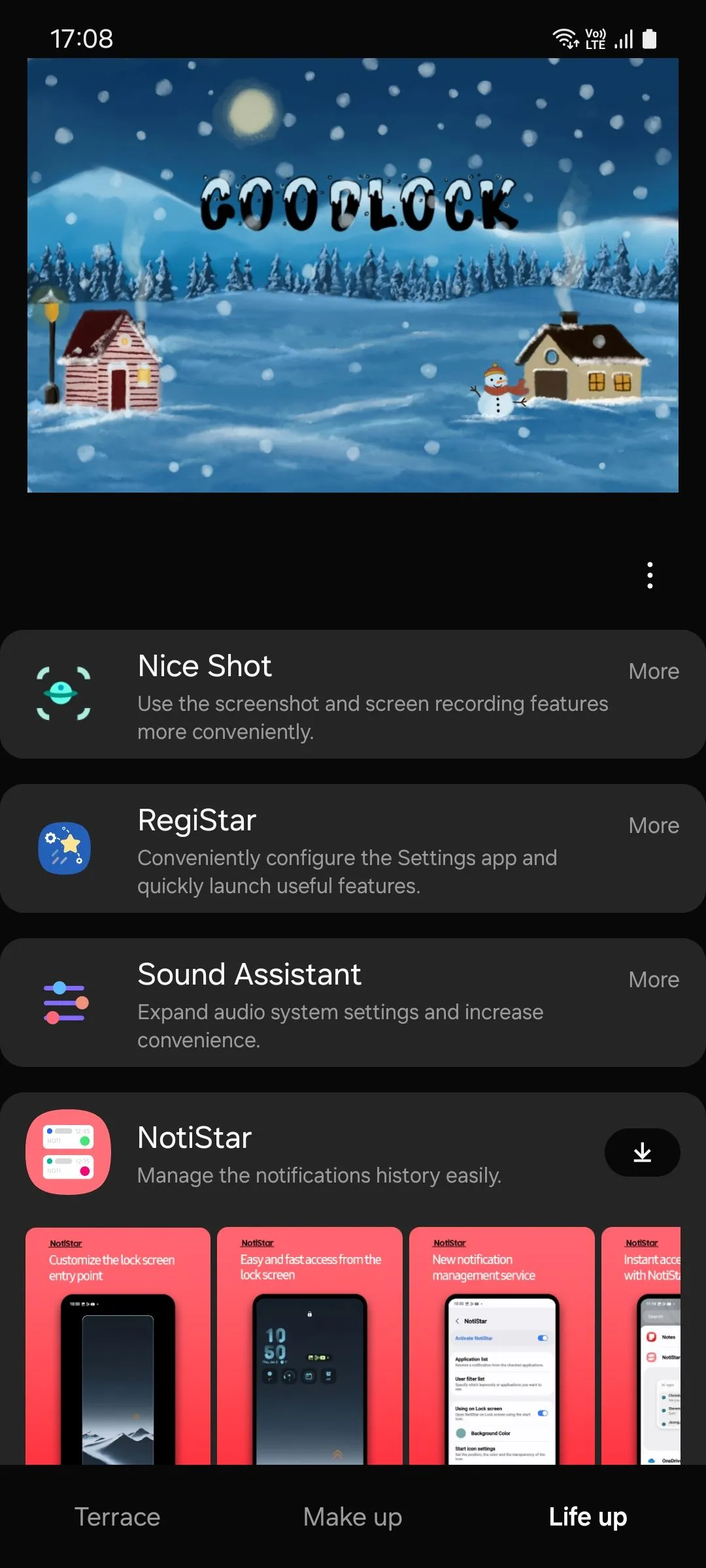 Danh sách các module có sẵn trong ứng dụng Good Lock của Samsung, hiển thị các tùy chọn tùy biến đa dạng.
Danh sách các module có sẵn trong ứng dụng Good Lock của Samsung, hiển thị các tùy chọn tùy biến đa dạng.
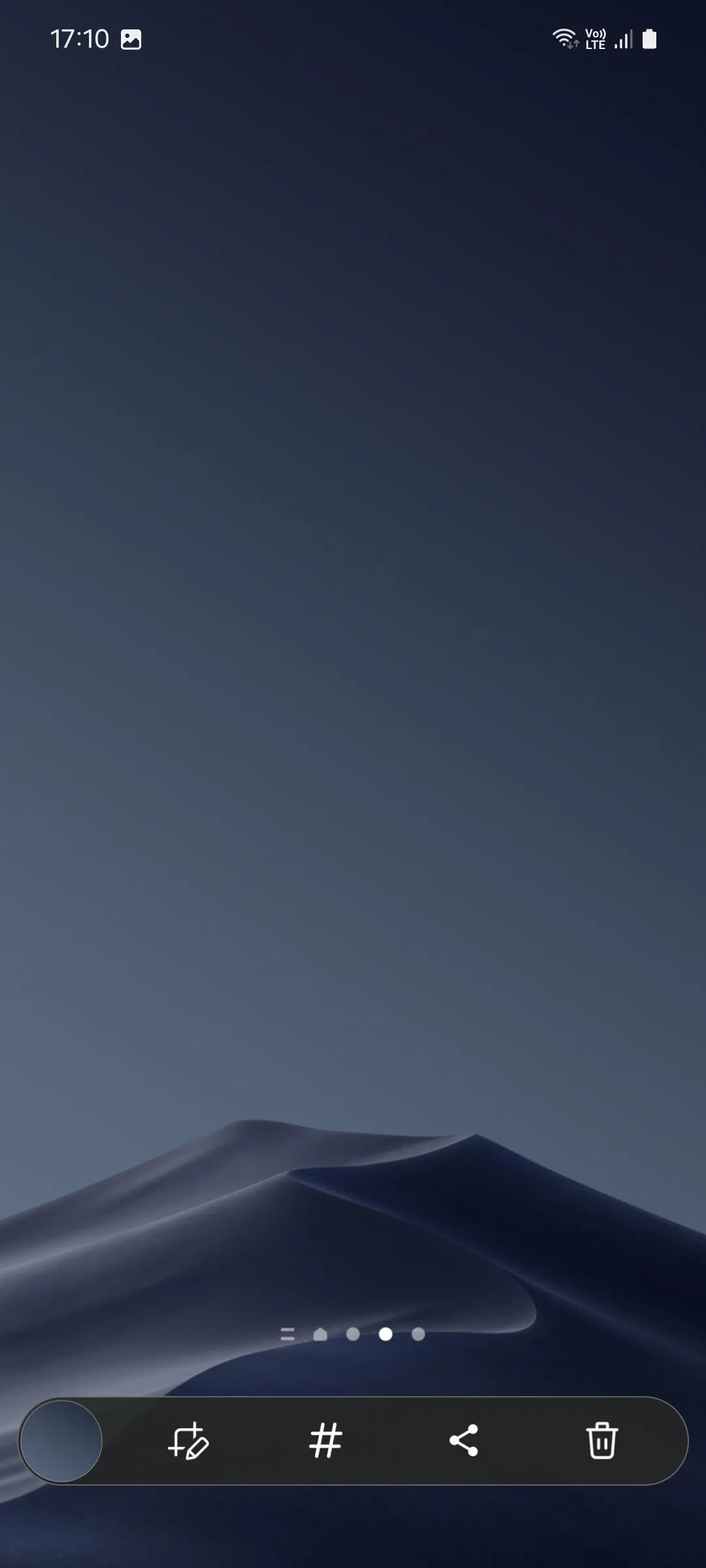 Thanh công cụ ảnh chụp màn hình Samsung với nút xóa nhanh được thêm vào thông qua module Nice Shot của Good Lock.
Thanh công cụ ảnh chụp màn hình Samsung với nút xóa nhanh được thêm vào thông qua module Nice Shot của Good Lock.
4. MultiStar: Nâng Tầm Trải Nghiệm Đa Nhiệm Mượt Mà
Tính năng chia đôi màn hình có sẵn trên tất cả điện thoại Android, nhưng điện thoại Samsung cũng cho phép bạn mở ứng dụng ở chế độ xem pop-up. Đây là cách bạn mở cửa sổ ứng dụng trên máy tính, và cho phép đa nhiệm tốt hơn. Cá nhân tôi đa nhiệm trên điện thoại gần như liên tục và thấy cả hai tính năng này khá tiện lợi.
Tuy nhiên, vì các ứng dụng chỉ chiếm một phần diện tích màn hình khi mở ở chế độ chia đôi màn hình hoặc pop-up, chúng chỉ có thể hiển thị một lượng nội dung hạn chế tại một thời điểm. Điều này có nghĩa là tôi phải cuộn nhiều hơn để xem mọi thứ hoặc truy cập một menu nhất định.
May mắn thay, module MultiStar có một giải pháp thông minh cho vấn đề này. Nó cho phép bạn giảm kích thước font chữ cho các ứng dụng được mở ở chế độ đa cửa sổ (chia đôi màn hình và pop-up view) để bạn có thể xem nhiều hơn trong một cửa sổ nhỏ hơn.
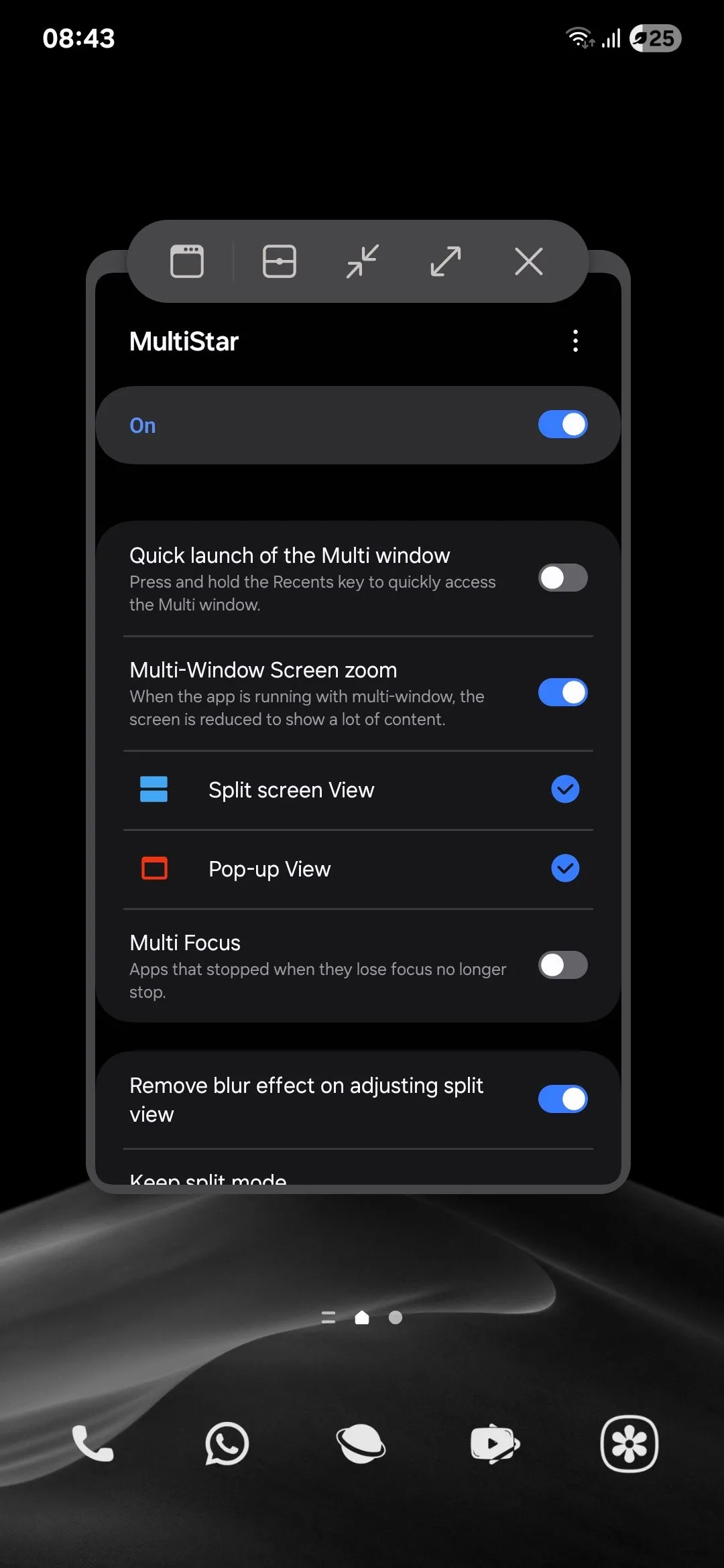 Giao diện xem pop-up trên điện thoại Samsung hiển thị nội dung thu nhỏ sau khi kích hoạt MultiStar, giúp tối ưu không gian.
Giao diện xem pop-up trên điện thoại Samsung hiển thị nội dung thu nhỏ sau khi kích hoạt MultiStar, giúp tối ưu không gian.
Nghe có vẻ là một tinh chỉnh nhỏ trên lý thuyết. Nhưng trên thực tế, nó tạo ra sự khác biệt lớn – đặc biệt nếu bạn đa nhiệm trên điện thoại thường xuyên như tôi.
5. RegiStar: Mô Phỏng Nút Hành Động Của iPhone Bằng Cử Chỉ Chạm Lưng
iPhone đi kèm với một Nút Hành động có thể tùy chỉnh, qua đó bạn có thể thực hiện tất cả các loại chức năng. Bật/tắt chế độ im lặng, mở camera, bật đèn pin hoặc chạy một phím tắt tùy chỉnh đều có sẵn chỉ với một lần nhấn.
Mặc dù điện thoại Samsung không đi kèm với bất kỳ nút chuyên dụng nào như vậy, bạn có thể nhận được chức năng tương tự thông qua module RegiStar của Good Lock. Điều này cho phép bạn thiết lập cử chỉ chạm mặt lưng (back-tap), thêm một cách mới để bạn tương tác với thiết bị của mình.
Phải thừa nhận rằng nó không linh hoạt bằng Nút Hành động của iPhone, nhưng bạn có thể thực hiện các hành động như truy cập trợ lý giọng nói, hiển thị thông báo, mở ứng dụng hiện tại trong cửa sổ pop-up và chụp ảnh màn hình.
Bạn có thể thêm cả tùy chọn chạm hai lần và chạm ba lần để tối đa hóa tiện ích của tính năng này. Nếu bạn có ốp lưng trên điện thoại, hãy thử tăng độ nhạy để kích hoạt nhất quán hơn.
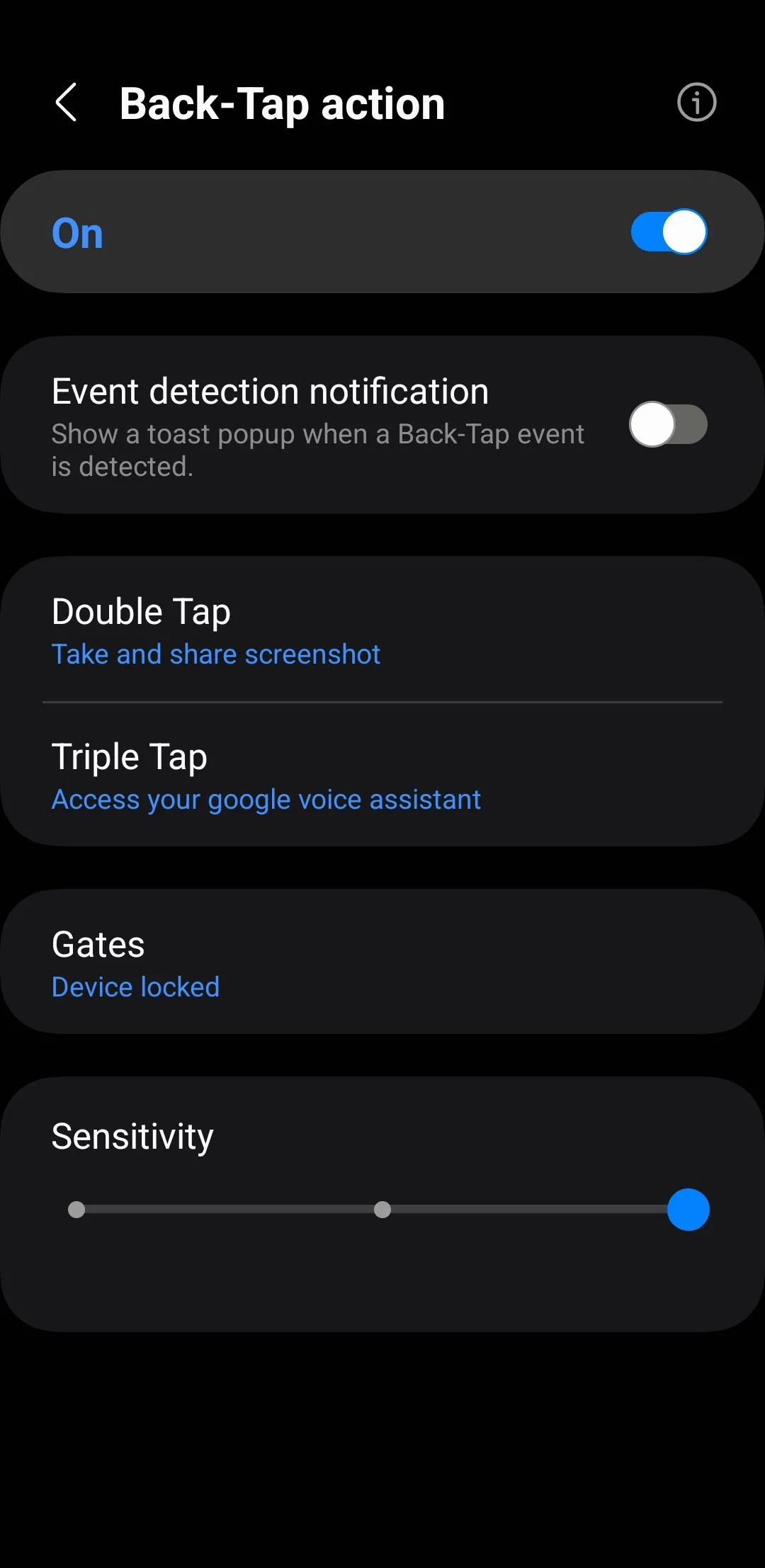 Menu cài đặt cử chỉ chạm mặt lưng trên điện thoại Samsung thông qua module RegiStar, cho phép gán các hành động tùy chỉnh.
Menu cài đặt cử chỉ chạm mặt lưng trên điện thoại Samsung thông qua module RegiStar, cho phép gán các hành động tùy chỉnh.
6. One Hand Operation+: Điều Khiển Điện Thoại Một Tay Dễ Dàng
Nếu bạn sử dụng cử chỉ vuốt để điều hướng trên điện thoại (thay vì điều hướng ba nút), module One Hand Operation+ trong Good Lock là một công cụ mạnh mẽ đáng biết. Nó cung cấp cho bạn khả năng điều khiển điện thoại gần như hoàn toàn bằng cử chỉ ngón cái.
Theo mặc định, truy cập màn hình Gần đây thông qua cử chỉ vuốt yêu cầu bạn vuốt vào từ cuối màn hình và giữ. Nhưng với module này, bạn có thể thiết lập thêm các cử chỉ vuốt ở bên trái và bên phải màn hình, tùy thuộc vào hướng bạn vuốt.
Ví dụ, bạn có thể thiết lập một cử chỉ vuốt chéo lên từ bên trái để mở màn hình Gần đây, và một cử chỉ vuốt xuống từ bên phải để về màn hình chính.
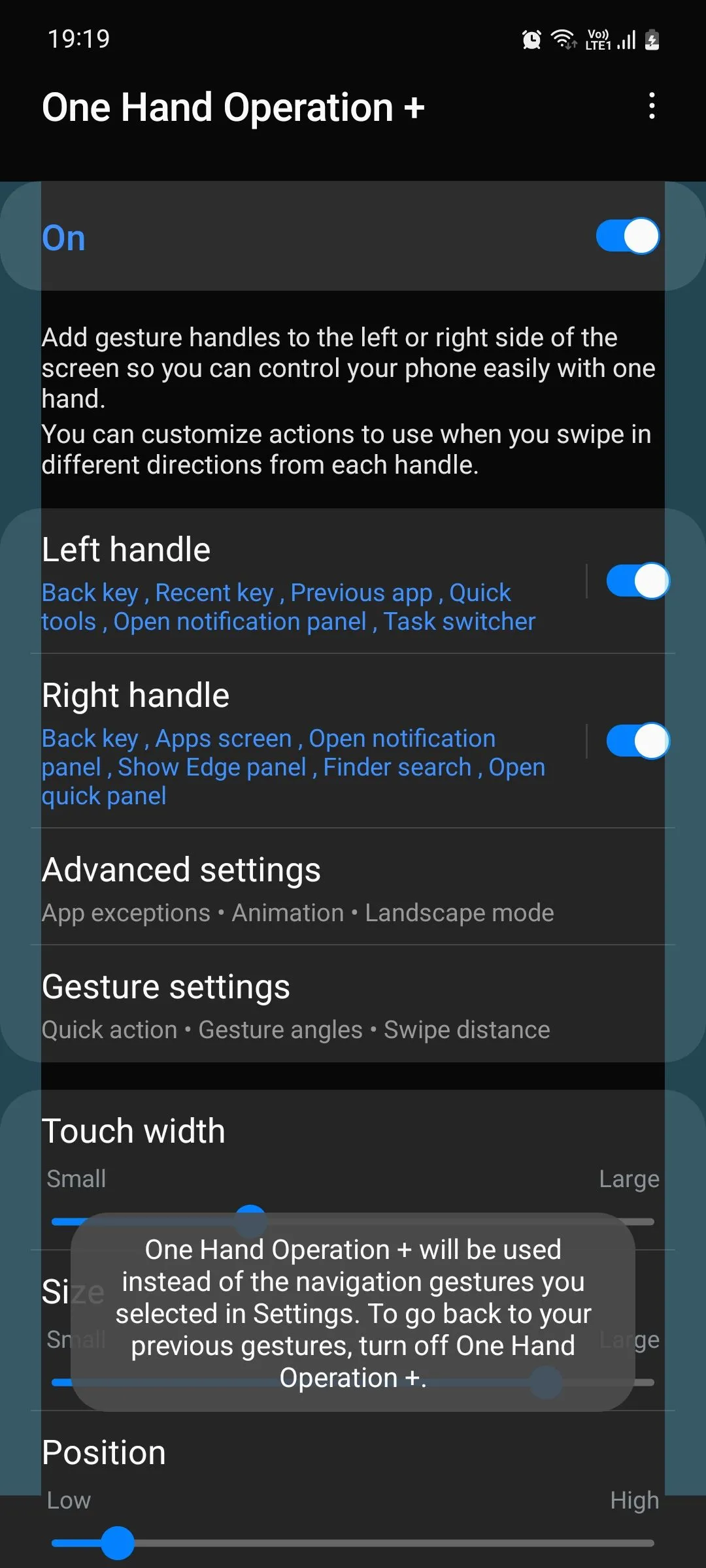 Cài đặt tay cầm cử chỉ trong module One Hand Operation+ của Samsung Good Lock, cho phép tùy chỉnh các vùng cảm ứng vuốt.
Cài đặt tay cầm cử chỉ trong module One Hand Operation+ của Samsung Good Lock, cho phép tùy chỉnh các vùng cảm ứng vuốt.
Tương tự, bạn có thể thiết lập các hành động như tăng âm lượng, mở bảng cài đặt nhanh, bật đèn pin, khởi động chia đôi màn hình, chụp ảnh màn hình, kích hoạt Game Booster và nhiều hơn nữa.
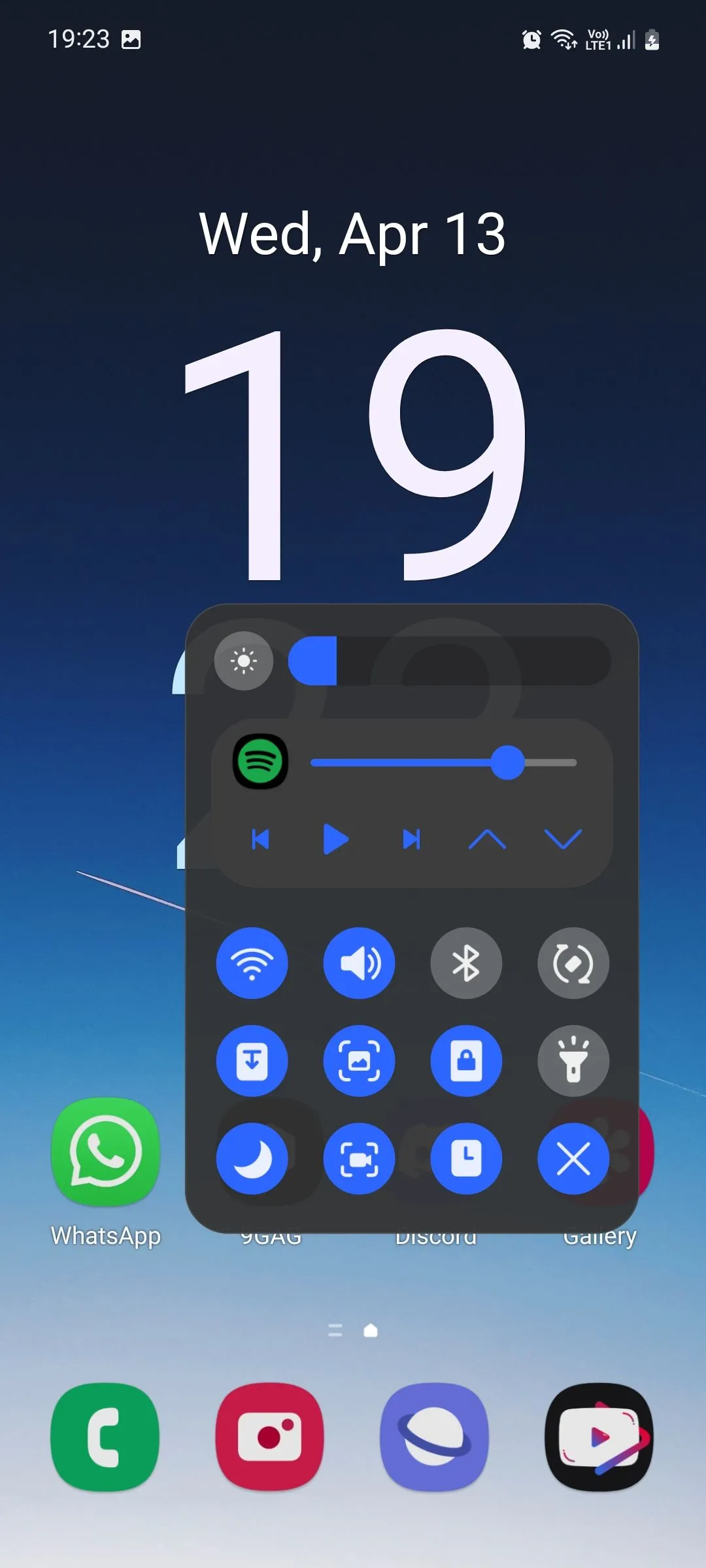 Thanh công cụ nhanh của One Hand Operation+ trong Samsung Good Lock hiển thị các tác vụ có thể gán cho cử chỉ vuốt một tay.
Thanh công cụ nhanh của One Hand Operation+ trong Samsung Good Lock hiển thị các tác vụ có thể gán cho cử chỉ vuốt một tay.
Vì Good Lock được Samsung thiết kế chứ không phải là một giải pháp của bên thứ ba, các tùy chỉnh bạn thực hiện thông qua nó có cảm giác rất tự nhiên. Và các tính năng nó bổ sung cho thiết bị của bạn dễ dàng được cảm nhận như là tính năng gốc. Ứng dụng này có hơn 15 module, vì vậy bạn có thể dành thời gian để cá nhân hóa điện thoại của mình theo ý muốn. Bạn chắc chắn sẽ khám phá ra một số tính năng mới thú vị mà bạn chưa bao giờ nghĩ mình cần đến.